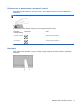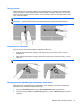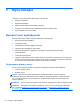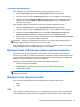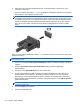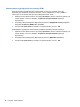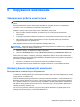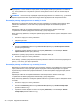HP Notebook PC User Guide - Linux
Table Of Contents
- Вступ
- Знайомство з комп’ютером
- Робота в мережі
- Клавіатура та вказівні пристрої
- Використання клавіатури
- Використання сенсорної панелі
- Мультимедіа
- Керування живленням
- Завершення роботи комп’ютера
- Налаштування параметрів живлення
- Використання живлення від батареї
- Відображення заряду батареї, що залишився
- Установлення або виймання батареї
- Заряджання батареї
- Подовження терміну служби батареї
- Керування низьким рівнем заряду
- Визначення низьких рівнів заряду батареї
- Вирішення проблеми низького рівня заряду батареї
- Вирішення проблеми низького рівня заряду батареї, якщо доступне зовнішнє джерело живлення
- Вирішення проблеми низького рівня заряду, якщо доступна заряджена батарея
- Вирішення проблеми низького рівня заряду батареї за умови відсутності джерела живлення
- Вирішення проблеми низького рівня заряду, якщо неможливо вийти з режиму глибокого сну
- Збереження заряду батареї
- Зберігання батареї
- Утилізація використаної батареї
- Заміна батареї
- Використання зовнішнього джерела змінного струму
- Диски
- Зовнішні картки та пристрої
- Модулі пам’яті
- Безпека
- Резервне копіювання та відновлення
- Computer Setup (Налаштування комп’ютера) (BIOS) і Advanced System Diagnostics (Розширена діагностика ...
- MultiBoot
- Усунення несправностей і підтримка
- Усунення несправностей
- Комп’ютер не завантажується
- На екрані комп’ютера немає зображення
- Неправильна робота програмного забезпечення
- Комп’ютер увімкнено, але він не відповідає
- Комп’ютер незвично гарячий
- Зовнішній пристрій не працює
- Підключення до бездротової мережі не працює
- Лоток пристрою для читання оптичних дисків не відкривається, що не дає змоги вийняти компакт- або DV ...
- Комп’ютер не розпізнає пристрій для читання оптичних дисків
- Диск не відтворюється
- Фільм не відображається на зовнішньому дисплеї
- Процес запису на диск не починається або переривається до завершення
- Звернення до служби підтримки користувачів
- Ярлики
- Усунення несправностей
- Очищення комп’ютера
- Технічні характеристики
- Електростатичний розряд
- Покажчик
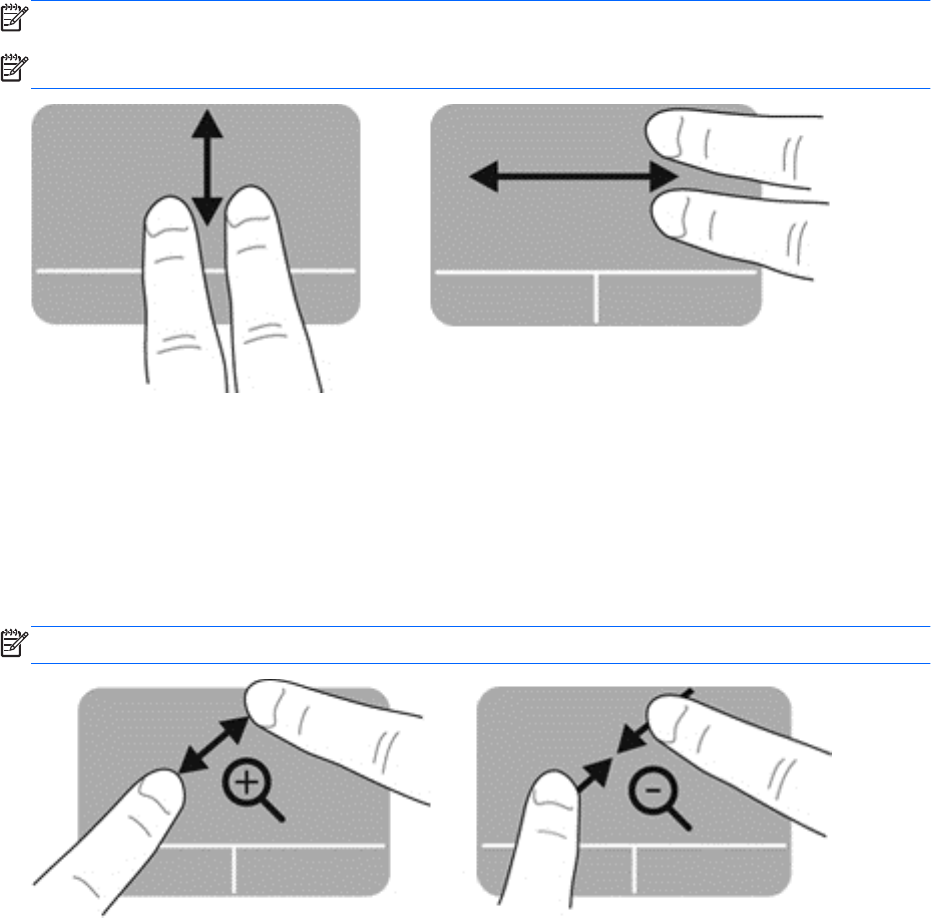
Прокручування
Прокручування зручно використовувати, щоб переміщуватися сторінкою або зображенням
вгору, вниз або в сторони. Щоб виконати прокручування, покладіть два пальці на сенсорну
панель трохи на відстані один від одного, а потім проведіть ними по сенсорній панелі вгору,
вниз, вліво або вправо.
ПРИМІТКА. Швидкість прокручування залежить від швидкості руху пальців.
ПРИМІТКА. Прокручування двома пальцями ввімкнено в заводських налаштуваннях.
Зведення/масштабування
Зводячи пальці, можна масштабувати зображення або текст.
●
Щоб збільшити масштаб, покладіть два пальці поруч на сенсорну панель, а потім
розведіть їх.
● Щоб зменшити масштаб, покладіть два пальці на відстані на сенсорну панель, а потім
зведіть їх.
ПРИМІТКА. У заводських налаштуваннях рухи для зведення/масштабування ввімкнено.
Налаштування параметрів вказівного пристрою
Щоб налаштувати параметри для конфігурації кнопок, швидкість натискання, параметри
вказівника тощо, виконайте наведені нижче дії.
1. Натисніть Компьютер (Комп’ютер) > Центр управления (Центр керування).
2. На панелі ліворуч виберіть Устройства (Пристрої), а потім – Мышь (Миша) на панелі
праворуч.
Використання сенсорної панелі 33